Office 365
Microsoft heeft per 01-10-2022 de Basic Authentication uitgeschakeld, hierdoor is het noodzakelijk om uw e-mail account te wijzigen of opnieuw in te stellen. Uw systeembeheerder en/of beheerder van uw Office365 account zal voor het instellen van OAuth2 een Azure account moeten inrichten. Een externe systeembeheerder (SeenIT) heeft hiervoor een beschrijving gemaakt, deze vindt u hier. Nadat dat deze omgeving is ingesteld, kunt u verder met onderstaande uitleg.
E-mail Instellen in Simplex(-M)
Op het station waar u de e-mail instellingen gaat wijzigen dient u te navigeren naar Diversen > Registreer EASendmail en aansluitend Registreer EAGetmail. Deze registraties moeten beide geslaagd zijn voordat u verder kunt met het instellen.
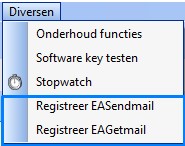
Zijn beide registraties geslaagd herstart Simplex(-M) voordat u verder gaat met dit document.
Na het herstarten van Simplex(-M) navigeer dan naar Applicatie instellingen > Systeem > E-mail accounts instellen.
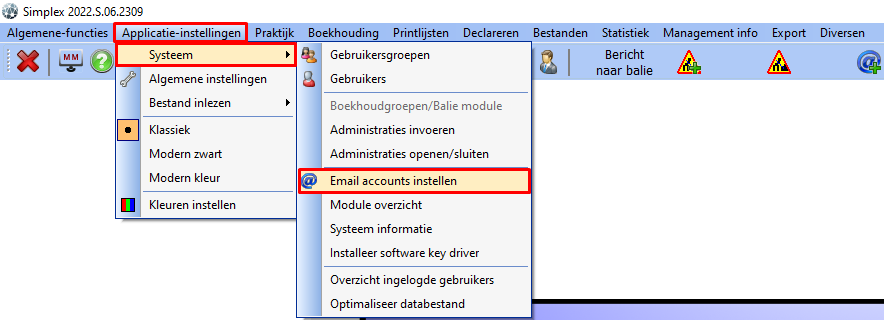
Selecteer het juiste Office365 mail account en klik op het bolletjes icoon om te wijzigen. Wilt u een nieuw account aanmaken, kies dan voor het plusje.

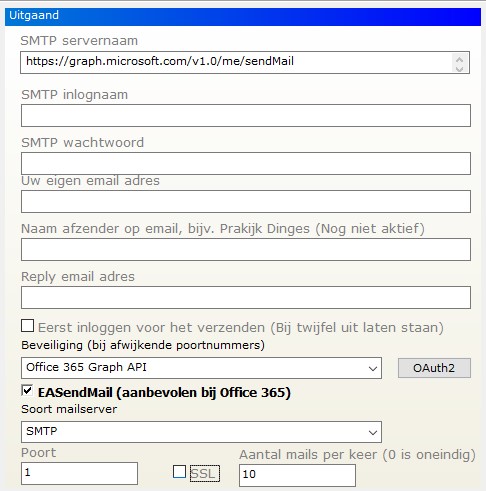
In bovenstaand scherm doorloopt u de volgende instellingen:
Kies bij de Beveiliging (bij afwijkende poortnummers) voor Office 365 Graph API optie en voer uw Office365 gegevens in bij de volgende velden:
SMTP inlognaam: Dit is over het algemeen uw e-mailadres
SMTP wachtwoord: Het wachtwoord van uw Office365 account
Uw eigen email adres: Uw e-mailadres
Naam afzender: De naam welke bij de e-mail komt te staan
Reply email adres: Als er wordt gekozen voor beantwoorden, naar welk adres het antwoord gaat
Poort: Het poortnummer moet hoger zijn dan 0, maar mag in deze situatie willekeurig worden gekozen
EASendMail: Vink deze aan
Klik op de OAuth2 knop om de Access Token op te halen

Token verlengen/ophalen
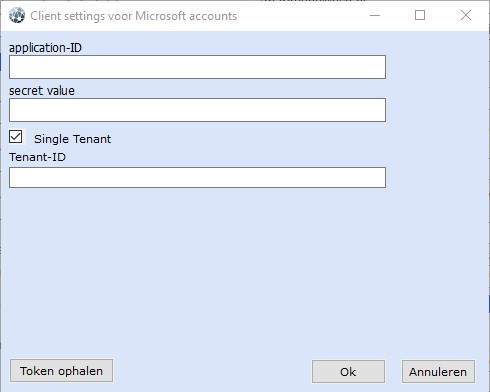
In de popup die vervolgens verschijnt voert u uw Client ID en de secret key in en indien dit van toepassing is ook de Single Tenant-ID in en klik op Token ophalen.
U zult door Microsoft worden gevraagd om in te loggen op het mailadres. Volg hiervoor de aanwijzingen op het scherm en kies OK nadat de Ze gaan melding komt dat het Token succesvol is opgehaald.
Aan de Inkomende zijde dient u outlook.office365.com als server te gebruiken en voert u uw gebruikersnaam en wachtwoord in
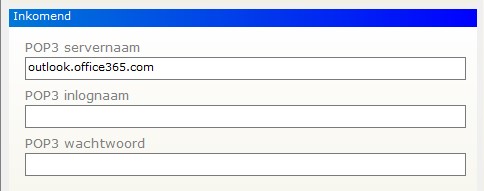
Om alle wijzigingen binnen het e-mail account op te slaan kunt u het Simplex(M) scherm sluiten met de groene vink.
Bij de eerste keer ophalen van de e-mail via het e-mailcentrum zal er eenmalig om inloggegevens worden gevraagd, deze worden vervolgens gecodeerd zodat u dit hierna niet meer in hoeft te voeren.
Indien u na het instellen van handmatige e-mail verder wilt gaan met het installeren van onze SMUSService om de e-mail op de achtergrond te versturen, raadpleeg dan deze handleiding.